Svi znamo da je Microsoft predstavio Windows Metro UI aplikacije u sustavu Windows 8. Pomoću nje našu omiljenu aplikaciju, iz trgovine Windows, možemo preuzeti ravno u naš Windows. Međutim, ponekad se dogodi da se preuzimanje ne dovrši i dobijete sljedeću poruku o pogrešci:
Vaša kupnja nije mogla biti dovršena. Nešto se dogodilo i vašu kupnju nije moguće izvršiti

U ovom ćemo vam članku pokazati kako možete riješiti problem i riješiti problem. Zahvaljujem Anand Khanse, MVP, za predlaganje nekoliko sljedećih koraka za rješavanje problema.
Mnogi se korisnici suočavaju s "Vaša kupnja nije mogla biti dovršena" pogreške, dok ponekad korisnici mogu čak i dodatno primiti an kôd pogreške poput 0x80070422. Ova se pogreška prima besplatno, kao i za aplikacije koje se plaćaju. Međutim, ove vrste pogrešaka trebaju sličan tretman. Ne trebate provoditi sve ove prijedloge. Samo pogledajte koja vam pomaže.
- Prije svega provjerite jeste li postavili ispravnu regiju, vrijeme i datum. Promijenite postavke ako je potrebno.
- Pokrenite Provjeru sistemskih datoteka da biste provjerili integritet sistemskih datoteka. Ponovno podizanje sustava.
- Zatim očistite predmemoriju aplikacije i provjerite pomaže li to.
- Nastavljajući dalje, mogli biste pokrenuti alat za rješavanje problema s aplikacijama Windows i alat za rješavanje problema sa sustavom Windows Update da biste vidjeli pomaže li vam. Ovo će riješiti probleme u vezi s rješavanjem, upravljačkim programima, problemima s Windows Updateom itd.
Nakon što ste izveli ove osnove, mogli biste krenuti dalje i provjeriti pomaže li vam bilo koji od ovih popravaka:
Prebacite se na lokalni račun s Microsoftovog računa ili obrnuto
1. Pritisnite Windows tipka + I na radnoj površini kliknite Promijeni postavke računala.
2. Dođite do Korisnici u LHS, zatim pod vašim korisničkim računom kliknite Prebacite se na lokalni račun. To je to. Ponovo pokrenite i vaš bi problem trebao biti riješen odmah.
Ponovo pokrenite ažuriranja sustava Windows
1. Pritisnite Windows tipka + Q, tip cmd. Odabrati Naredbeni redak iz rezultata pretraživanja.
2. Desni klik na Naredbeni redak, od donjih opcija odaberite Pokreni kao administrator.
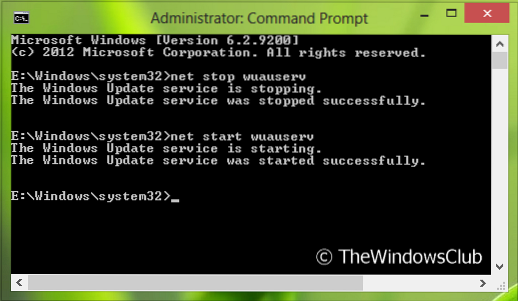
3. Sada pokrenite ove naredbe jednu po jednu:
- net stop wuauserv
- neto start wuauserv
Ponovo pokrenite sustav, možda više nećete doživjeti problem. Ako se i dalje susrećete s problemom, pokušajte sa sljedećim prijedlogom.
Osigurajte da se usluga Windows Update automatski pokrene
Prema zadanim postavkama usluga Windows Update postavljena je za automatski pokretanje. Ali ako ste promijenili neke postavke, možete vratiti postavku Windows Update na zadane vrijednosti putem upravljačke ploče ili poduzeti sljedeće korake:
1. Pritisnite Windows tipka + R , tip usluge.msc u Trčanje dijaloški okvir. Klik u redu.
2. Od Usluge prozor, potražite Windows Update usluga, budući da ste suočeni s problemom, možda je i imao Onemogućeno ili Priručnik Vrsta pokretanja.
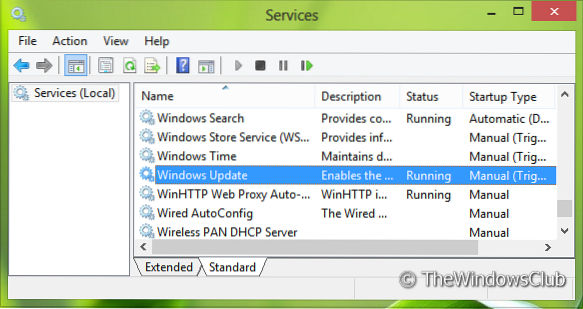
3. Dvaput kliknite istu uslugu da biste je izmijenili Vrsta pokretanja. Odaberi Automatski s padajućeg popisa kao što je prikazano. Klik Prijavite se nakon čega slijedi u redu.
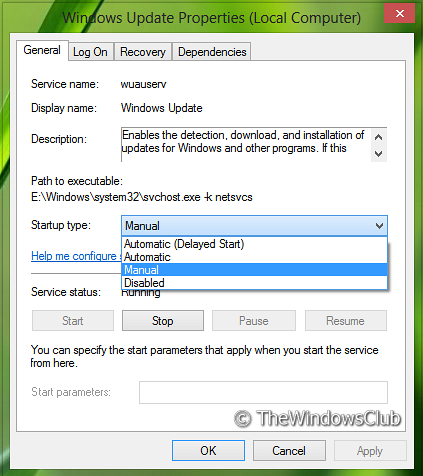
Sada ponovno pokrenite. Nadam se da više nećete naići na problem.
Obavijestite nas pomaže li vam ovaj post i ako je koje rješenje pomoglo.
Ovi vas postovi također mogu zanimati:
- Rješenje: Ovaj program nije instaliran, kôd pogreške 0x8024001e
- Kôd pogreške 0x8024600e prilikom pokušaja instaliranja ili ažuriranja aplikacija Windows Store
- Rješenje: Nešto se dogodilo i ovu aplikaciju nije bilo moguće instalirati. Kôd pogreške 0x80073cf9
- POPRAVAK: Nije moguće instalirati aplikacije iz trgovine Windows
- Rješavanje problema i rješavanje problema s aplikacijama pomoću programa Windows 8 za rješavanje problema s aplikacijama.

 Phenquestions
Phenquestions


